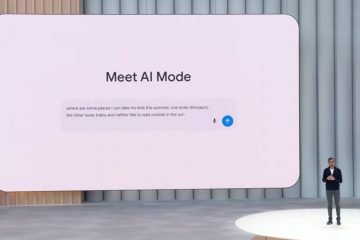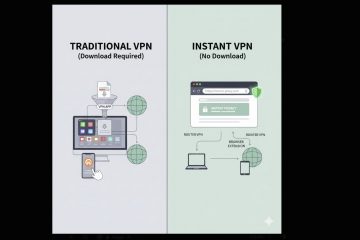Steam ha deciso di creare la propria app 2FA, Steam Guard, invece di utilizzare Google Authenticator o Authy. L’installazione di un’app separata per gestire un singolo 2FA ha poco senso così com’è. Ora, diversi utenti stanno affrontando un problema per cui Steam Guard non mostra il codice 2FA, quindi gli utenti non possono accedere al proprio account Steam sul desktop. Risolviamo l’errore del codice di Steam Guard.
Sommario
Prima di iniziare
Ecco alcuni passaggi comuni per la risoluzione dei problemi per aiutare a correggere l’errore del codice di Steam Guard. Se le hai già provate, passa al punto successivo.
Chiudi Steam su Windows o macOS e riavvialo.Chiudi Steam Guard sull’app Android o iOS e riapri.Aggiorna le app Steam e Steam Guard rispettivamente su desktop e dispositivo mobile.Riavvia desktop e dispositivi mobili una volta.
1. Controlla l’e-mail
La maggior parte degli utenti potrebbe non averlo notato, ma Steam invia anche il codice 2FA via e-mail. Se non hai ricevuto il codice via e-mail, aggiungi prima gli ID e-mail”[email protected]”e”[email protected]”per contattare. Controlla anche la tua cartella spam. Steam afferma che potrebbero essere necessari fino a 30 minuti prima che l’e-mail del codice di Steam Guard arrivi.
2. Usa i codici di backup
Al momento dell’impostazione nell’app Steam Guard, ti sarebbe stato chiesto di annotare i codici di backup. Questi sono codici 2FA una tantum che puoi utilizzare in caso di emergenza come quella in cui Steam Guard non mostra nemmeno il codice. Puoi creare più codici di backup una volta effettuato l’accesso al tuo account Steam. Hai accesso a loro? Se sì, usa uno di questi finché non capisci perché Steam Guard non sta generando codici o non li mostra.
Genera codici di backup
E se non riuscissi a scrivere i codici di backup o no più trovarlo? Bene, puoi generarli al volo dall’app Steam Guard stessa. Ho Steam Guard installato su iPhone ma i passaggi rimarranno più o meno gli stessi anche per Android, tranne per le lievi modifiche all’interfaccia utente.
1. Tocca menu kebab (icona a tre barre) nell’angolo in alto a destra e seleziona Dettagli account dal menu.
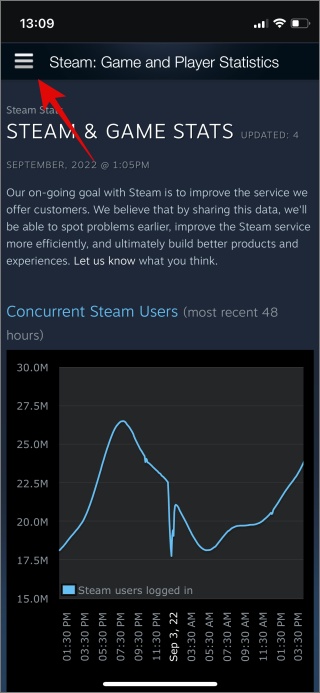
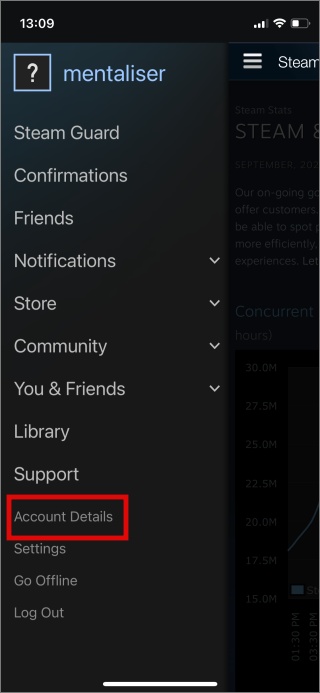
2. Scorri un po’per trovare la sezione Sicurezza dell’account. Tocca l’opzione Gestisci Steam Guard e poi Ottieni codici di backup qui.
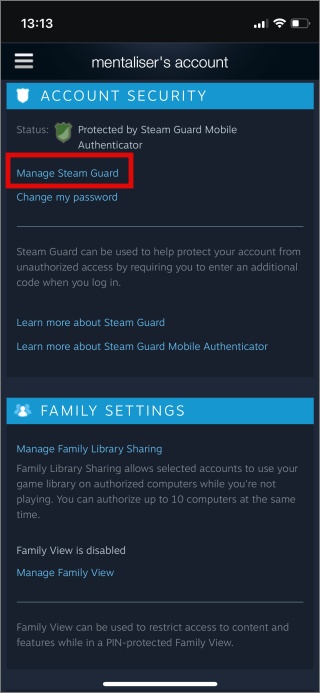
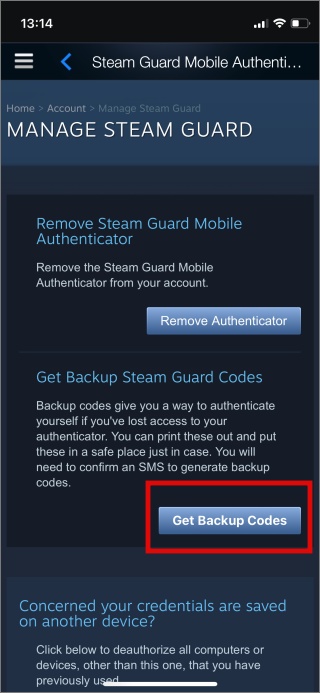
3. Steam Guard lo farà inviarti un SMS con una OTP per la verifica. Inserisci il codice per generare un nuovo set di codici di backup. Annotalo in un posto sicuro e potrai usarne uno per accedere al tuo account Steam.
Rimuovi Steam Guard
Non consiglio di rimuovere la protezione di Steam Guard a meno che nient’altro funzioni in questa guida. Nello screenshot qui sopra, noterai l’opzione Rimuovi autenticatore proprio sopra il pulsante Codici di backup. Toccalo per verificare nuovamente utilizzando un SMS OTP per rimuovere Steam Guard dal tuo account Steam.
Tieni presente che potresti dover accedere di nuovo su Steam su Windows o macOS. Se non funziona e Steam richiede ancora 2FA, chiudi l’app, svuota la cache e scarica come mostrato nei punti 5 e 6 di seguito.
3. Controlla se il server non funziona
Non è la prima volta che Steam ha un problema con il server. Puoi controllare lo stato del server di Steam in dettaglio su Stato di Steam. Un altro sito Web è Downdetector che non solo tiene traccia di Steam ma anche di quasi tutte le app e i servizi più diffusi. Dovresti aggiungere quest’ultimo ai segnalibri perché può essere utile nei momenti in cui è necessario controllare lo stato di diversi servizi.
4. Aggiorna data e ora
I giorni in cui è stata corretta la data e l’ora per risolvere un errore come questo sono per lo più scaduti, a meno che tu non stia viaggiando da un fuso orario all’altro. Controlla se la data e l’ora sono corrette sul tuo computer e smartphone su cui hai installato rispettivamente l’app Steam e Steam Guard. Imposta la data e l’ora del luogo in cui ti trovi attualmente.
5. Cancella cache su desktop e dispositivi mobili
Prima di andare avanti, tieni presente che svuotando la cache ti disconnetterai completamente sia su Steam che su Steam Guard. La cache è solo bit e frammenti di dati che il dispositivo archivia per migliorare le prestazioni in modo da non dover ricaricare e scaricare nuovamente i dati utilizzati di frequente ancora e ancora.
Cancella cache su Windows e macOS
Cancella cache su Windows e macOS
strong>
I file della cache di Steam sono archiviati nelle posizioni delle cartelle seguenti:
\Steam\SteamApps\downloading
\Steam\SteamApps\temp
\Steam\SteamApps\workshop\downloads
\Steam\SteamApps\workshop\temp
\Steam\appcache 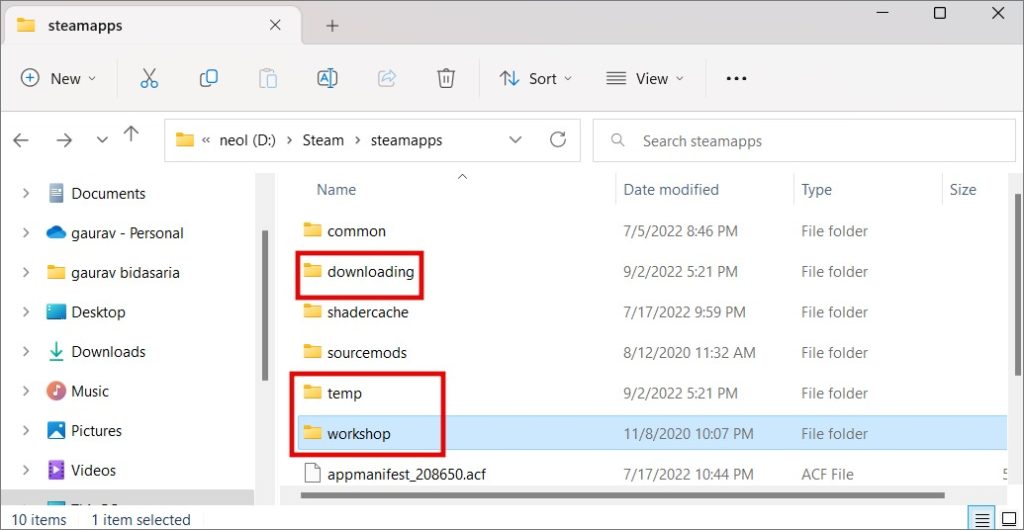
Apri la cartella Steam (la troverai nell’unità in cui hai installato l’app Steam) ed elimina tutti i file al suo interno cartelle.
Cancella cache su Android
Allo stesso modo, l’eliminazione di file di cache su Android può correggere diversi errori e bug comuni che si potrebbero incontrare durante l’utilizzo dell’app Steam Guard che non mostra il codice.
1. Apri App Drawer (scorri verso l’alto dal basso dello schermo) e trova l’app Steam. Premere a lungo sull’icona dell’app Steam e selezionare Info o icona i nel menu a comparsa. Seleziona Archiviazione qui.
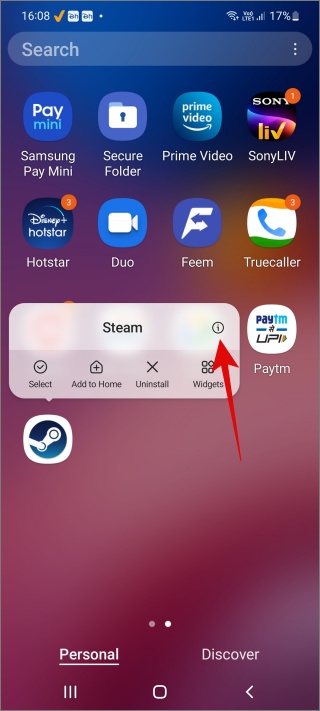
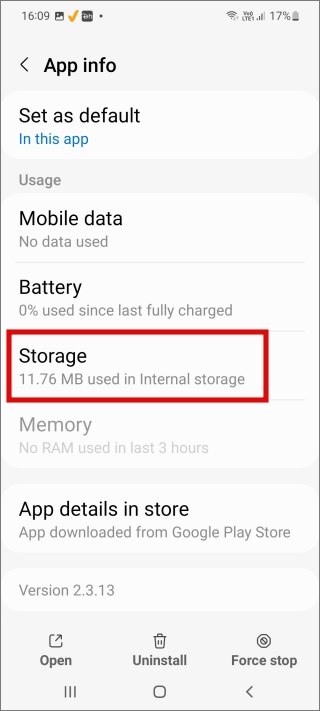
2. Tocca Cancella dati e Cancella cache nella parte inferiore dello schermo per eliminare tutti i dati salvati sul dispositivo.
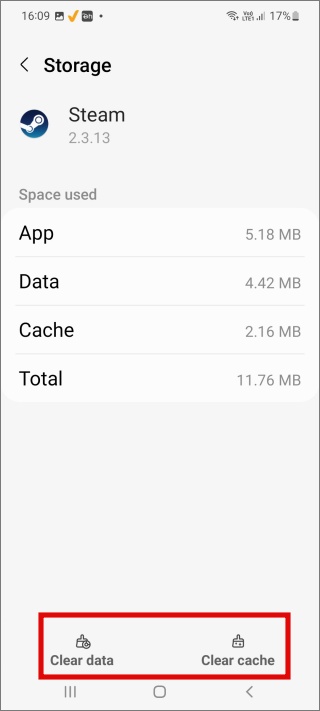
6. Usa il comando Flush
Segui questo passaggio solo se puoi vedere il codice sul tuo smartphone ma non funziona quando accedi all’account Steam su Windows o macOS.
Il comando flush è uno strumento di risoluzione dei problemi comune per la maggior parte degli errori relativi a Steam. Quello che fa è controllare l’integrità dei file di sistema di Steam e sostituirli se trova qualcosa. Tieni presente che l’esecuzione del comando non influirà sui file utente, quindi i tuoi salvataggi di gioco sono al sicuro.
Windows
1. Chiudi Steam prima l’app. Premi i tasti Ctrl+Maiusc+Esc sulla tastiera per aprire Task Manager. Nella scheda Processi, trova tutte le attività relative a Steam, fai clic con il pulsante destro del mouse su di esse e seleziona Termina attività per chiuderle.
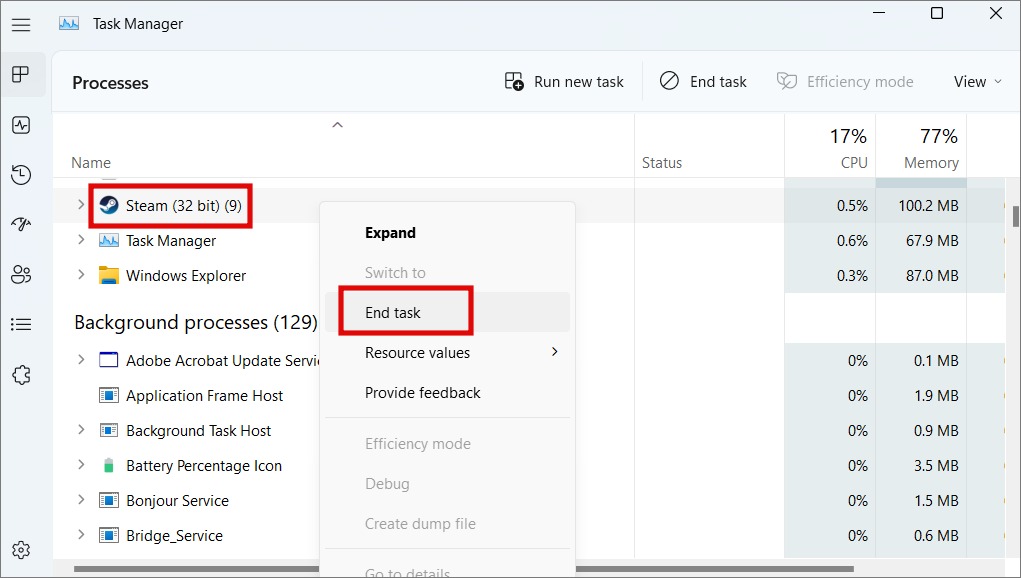
2. Quindi premi Windows+R per aprire il prompt Esegui e digita il comando di seguito. Quindi premi Invio per eseguirlo.
steam://flushconfig 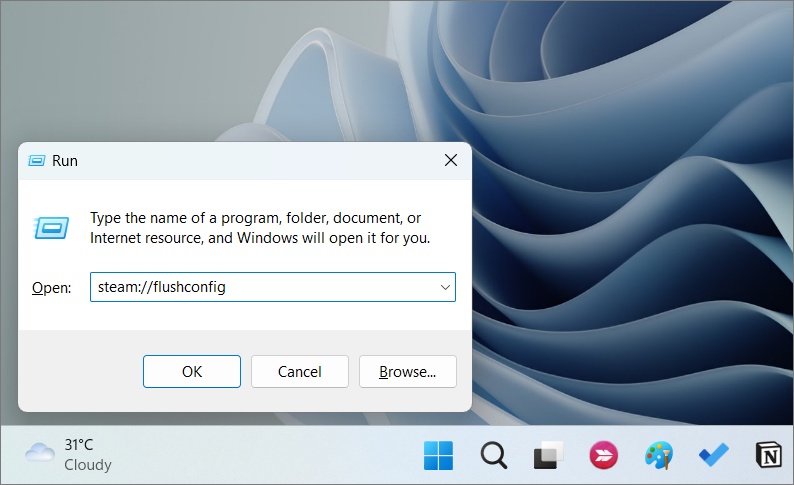
3. Attendi il completamento dell’esecuzione del comando, quindi riavvia il computer. Ora apri la cartella in cui hai installato Steam e fai doppio clic sul file Steam.exe per avviare l’app. È fondamentale farlo dalla cartella di installazione la prima volta invece di utilizzare il menu Start o altre scorciatoie.
macOS
macOs lo rende uniforme più facile eseguire il codice di svuotamento di Steam.
1. Apri il browser Safari e copia e incolla il codice di seguito. Premi Invio per eseguirlo direttamente all’interno del browser.
steam://flushconfig 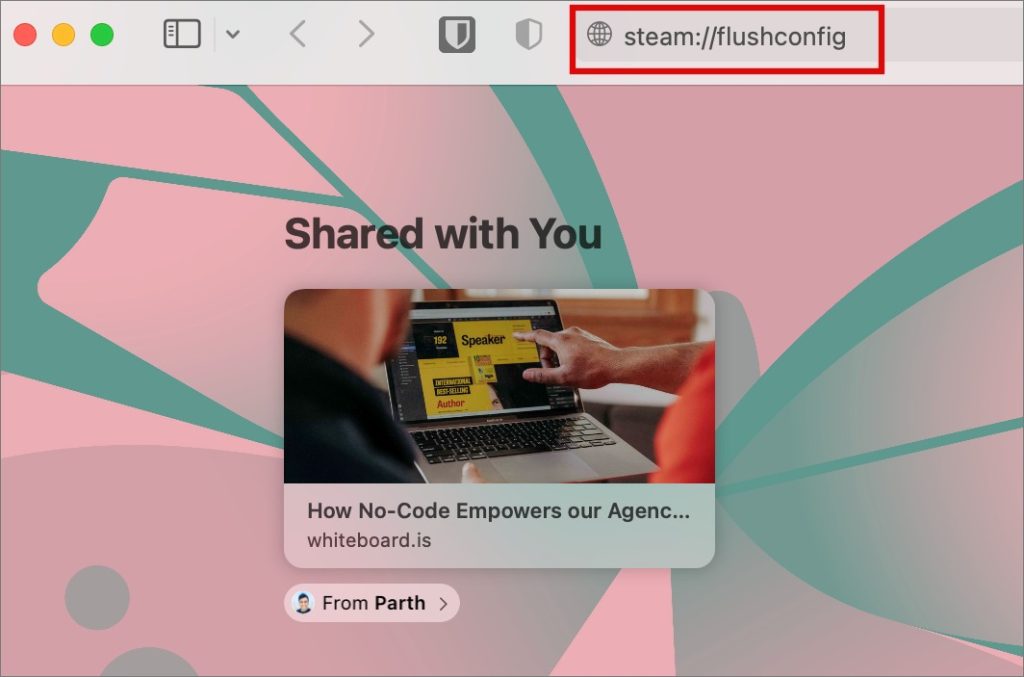
7. Trasferisci Steam Guard sul telefono di riserva
Puoi trasferisci Steam Guard su un telefono Android/iOS di riserva che potresti avere in giro. Ho tutte le mie app 2FA su un telefono di riserva che tengo sempre offline. Contiene anche alcune altre app e note importanti che voglio stare al sicuro. Se non è online, non può essere hackerato è la logica che avevo in mente.
1. Installa Steam (Android | iOS) sul tuo nuovo telefono cellulare. Accedi e quando l’app richiede il codice 2FA, seleziona Aiuto, non ho più accesso ai miei codici Mobile Authenticator.
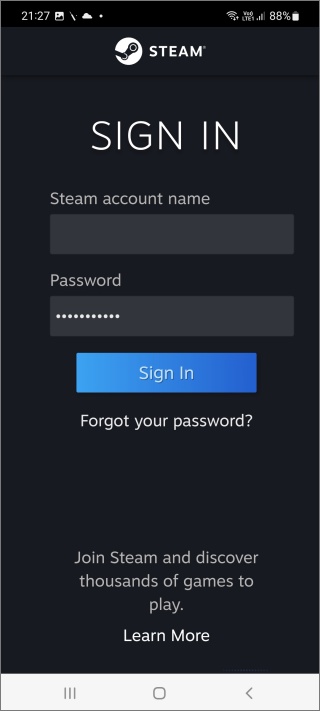
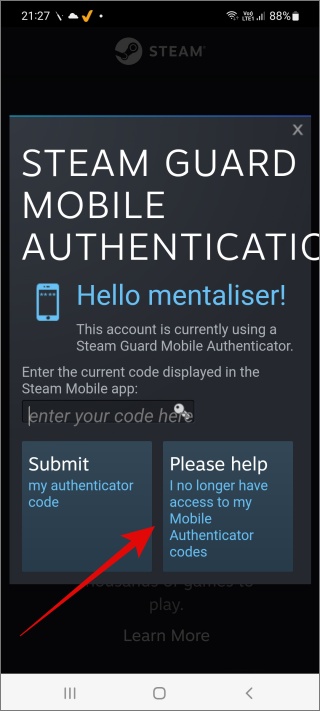
2. Nella schermata successiva, puoi rimuovere l’autenticatore o utilizzare questo dispositivo. Scegli quest’ultimo se desideri configurare Steam e Steam Guard su questo nuovo telefono.
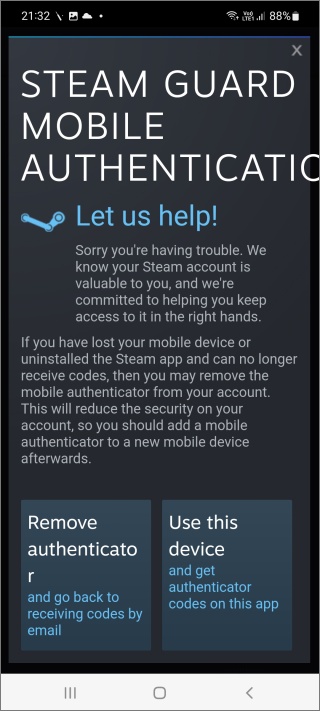
3. Ora segui semplicemente le istruzioni sullo schermo e tutto sarà impostato in nessun tempo. Tieni presente che Steam invierà un SMS con un codice OTP per verificare che tu sia il proprietario dell’account Steam. Inserisci il codice quando richiesto e il gioco è fatto.
Diversi membri della community hanno affermato che questo ha corretto il loro Steam Guard che non mostrava l’errore del codice 2FA.
Guarda il tuo Es-Steam
La maggior parte degli utenti è stata in grado di correggere l’errore disabilitando e riattivando l’opzione Steam Guard nell’app Steam mobile o trasferendo Steam Guard su un nuovo telefono. Entrambe non sono opzioni ideali per essere onesti, ma richiedono meno di pochi minuti e portano a termine il lavoro. Se l’app è configurata correttamente, idealmente, ciò non dovrebbe accadere. tuttavia, le app sono soggette a bug e quindi anche questa non è una novità.
In una nota a margine, scopri come puoi giocare a giochi retrò su Steam e provare un’ondata di nostalgia.